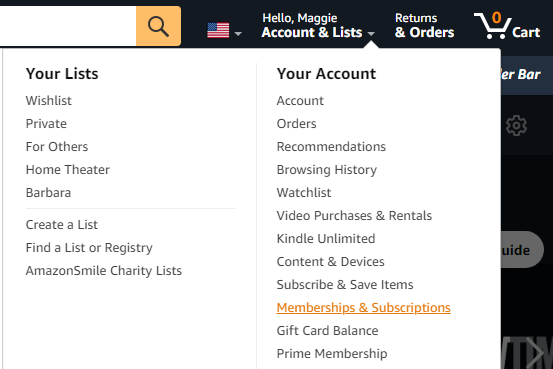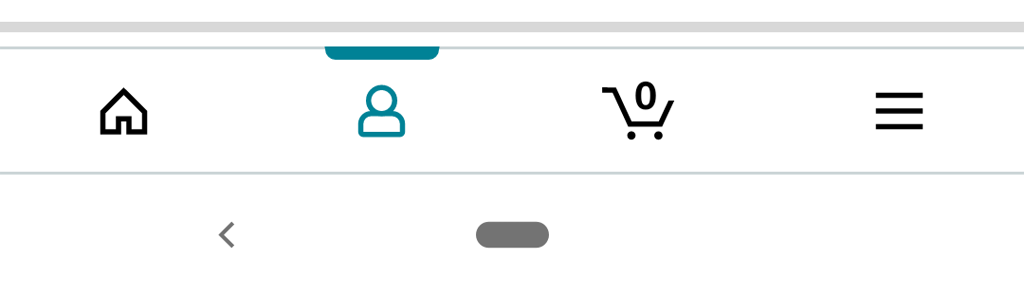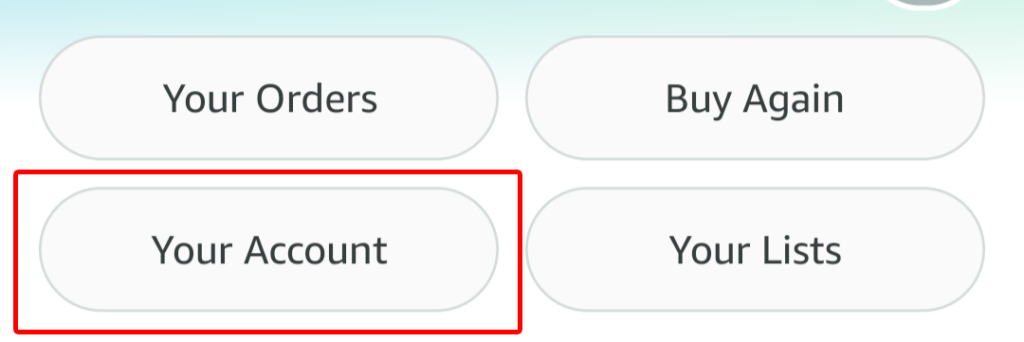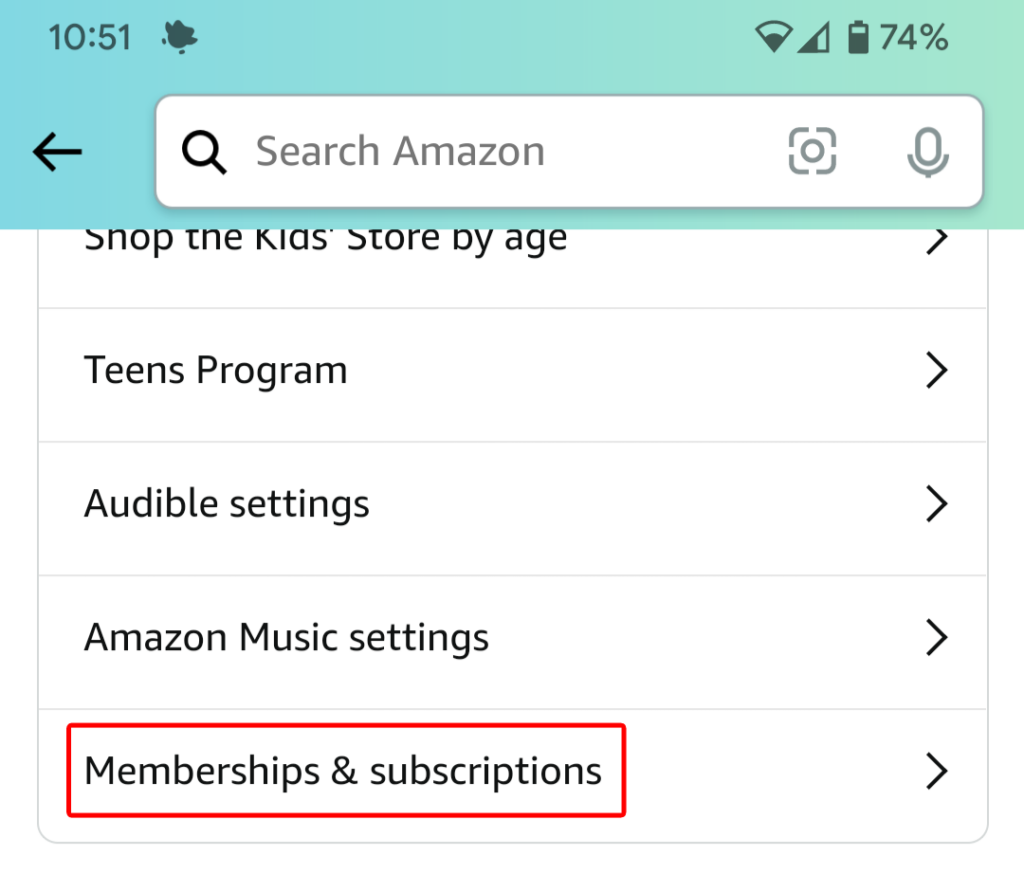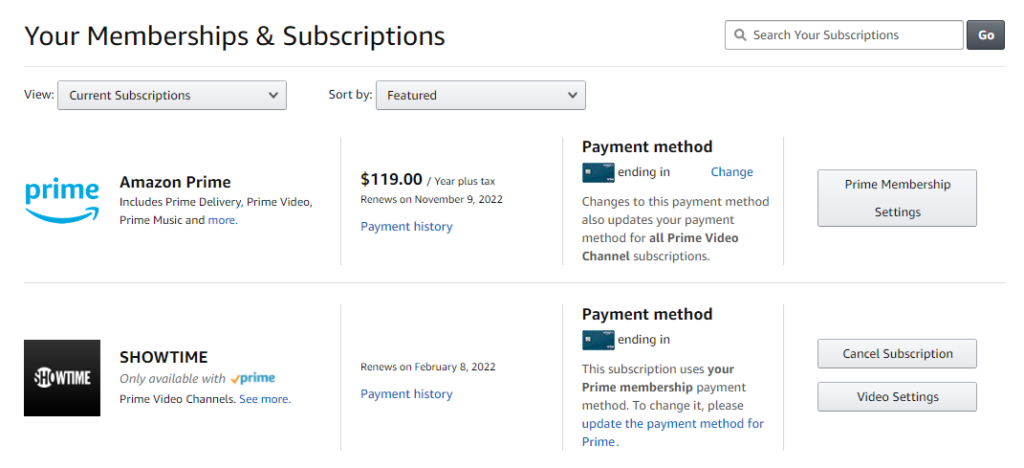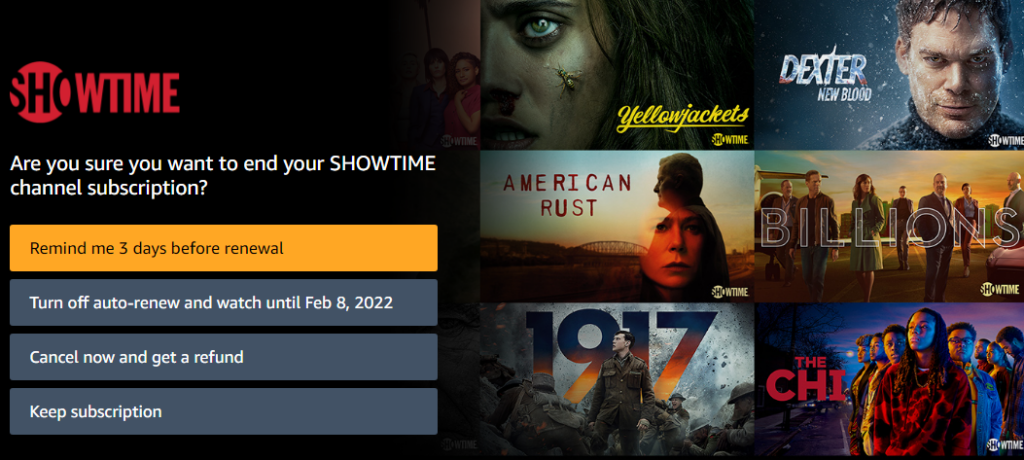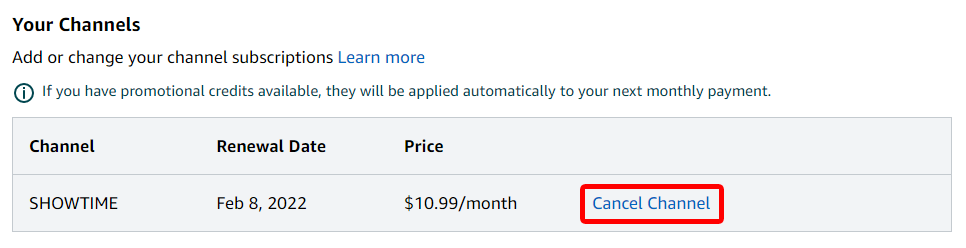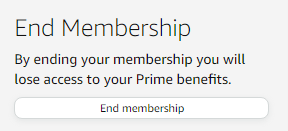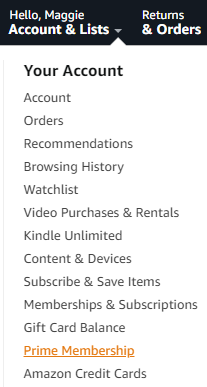Amazon Prime Video abil saate tellida voogedastusteenuseid, nagu Showtime, Paramount+ ja BritBox. Aga mida peaksite tegema, kui soovite Amazonis tele- ja filmikanalite tellimusi tühistada, et te lõpetaksite nende teenuste eest tasu saamise?
Õnneks on teie Amazoni kontol Amazoni veebisaidil kõik teie tellimused loetletud ühel tellimislehel, kus saate hallata ja tühistada Amazoni tellimusi, mida te enam ei soovi.

Tele- ja filmikanalite tellimused Amazon Prime Videos
Amazon Prime'i liikmesusega kaasneb juurdepääs paljudele voogesitustelesaadetele ja -filmidele, mida saate vaadata ilma lisatasudeta, mis lisaks teie Prime'i tellimuse kuludele puuduvad.
Võib-olla olete aga märganud, et mõne teenusepakkuja saadete ja filmide vaatamiseks peate tellima esmaklassilise Prime videokanali, nagu AMC, Cinemax või STARZ.

Paljud neist kanalitest pakuvad tasuta prooviversioone. Kuigi prooviversioonid on Amazon Prime'i liikmetele tasuta, peate ikkagi sisestama oma krediitkaardi ja arveldusandmed, sest pärast prooviperioodi lõppu võtab Amazon teie kontolt tellimuse eest tasu, kuni selle tühistate.
Üldiselt uuendatakse kanalite tellimusi automaatselt, kuni tellimusest loobute. See kehtib ka muud tüüpi tellimuste kohta, nagu Amazon Music ja teie Amazon Prime'i liikmesus.
Kus oma tellimusi Amazonis hallata
Liikmelisuse ja tellimuste leht on koht, kus saate hallata kõiki oma liikmelisuse ja tellitud tellimusteenuse aspekte, nagu te arvasite. Sellele lehele veebibrauseris juurdepääsemiseks toimige järgmiselt.
- Logige sisse oma kontole aadressil Amazon.com.
- Hõljutage kursorit lehe paremas ülanurgas konto ja loendite kohal. Ilmub rippmenüü.
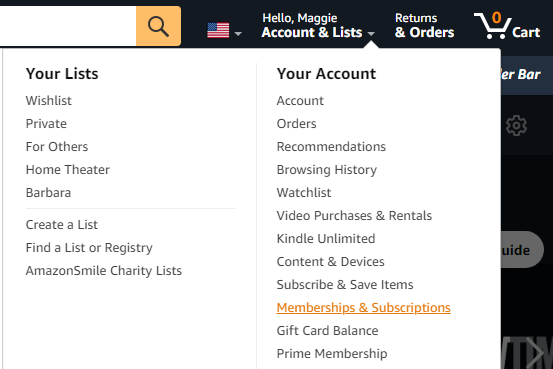
- Valige rippmenüü jaotises Teie konto Liikmelisus ja tellimused .
Sellele lehele mobiilirakenduses juurdepääsemiseks toimige järgmiselt.
- Käivitage Amazoni mobiilirakendus.
- Valige ikoon Kasutaja .
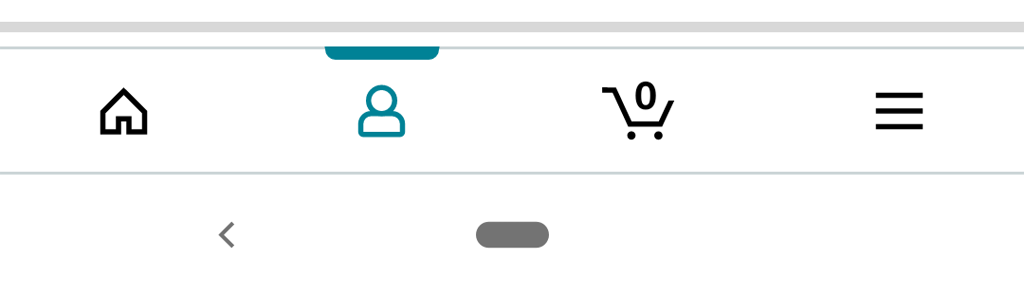
- Valige oma konto .
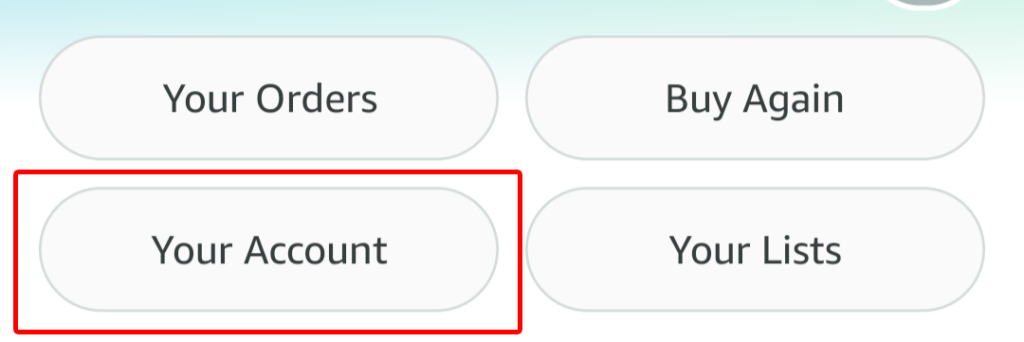
- Jaotises Konto sätted valige Liikmelisus ja tellimused .
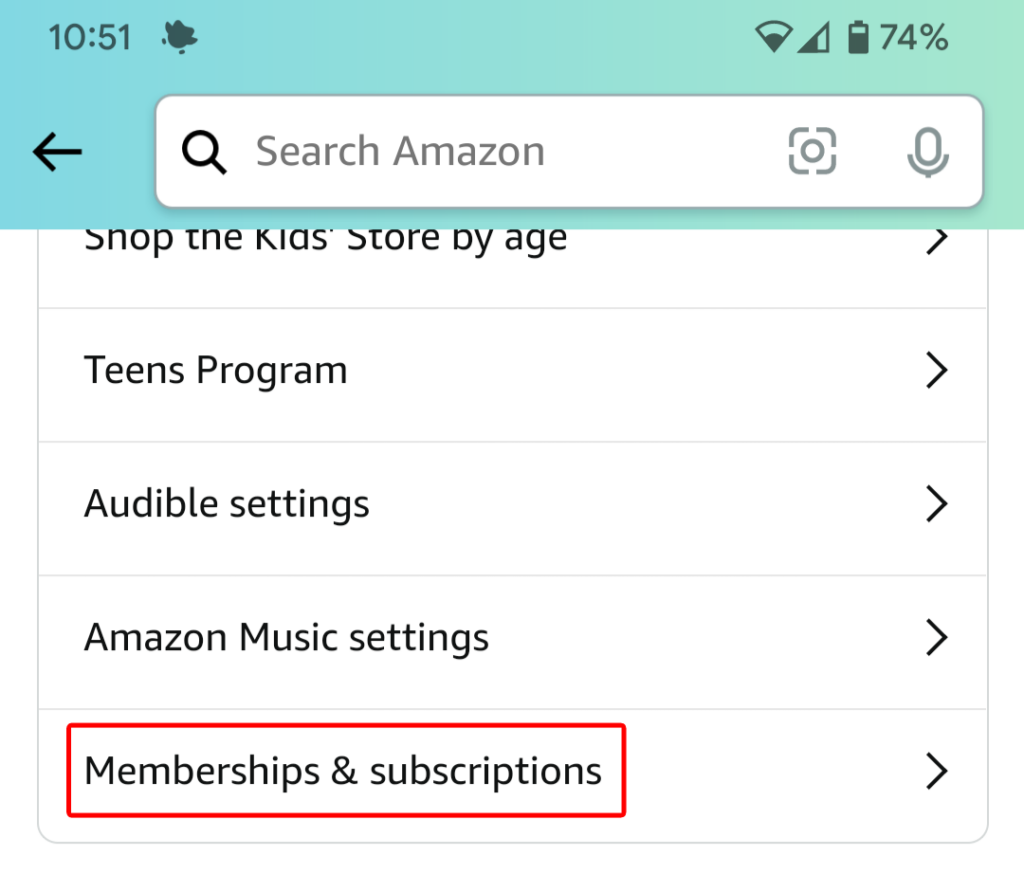
Näete sama teavet ka siis, kui haldate tellimusi veebis või mobiilirakenduse kaudu.
Teave teie tellimuste kohta
Liikmesuse ja tellimuse lehel kuvatakse kõigi teie tellimuste loend. Vaatevalikud on järgmised:
- Praegused tellimused
- Varasemad tellimused
- Kõik tellimused
- Saadaval Prime'iga
- Videokanalid
Soovi korral sortige oma tellimused esiletõstetud, uuendamise kuupäeva järgi (kas kronoloogilises või vastupidises järjekorras) või tähestikulises järjekorras pealkirjade järgi. Näete ka otsingukasti, et saaksite kiiresti otsida soovitud tellimust.
Sellel lehel kuvatakse kõik teie tellimused ja igaühe puhul kuvatakse teenuse nimi ja kirjeldus, uuendamise kuupäev ja link teie maksete ajaloole . Kui teenuse eest tasutakse teie Prime'i liikmemakseviisiga, öeldakse nii. Kui soovite seda teha, näete linki Prime'i makseviisi värskendamiseks.
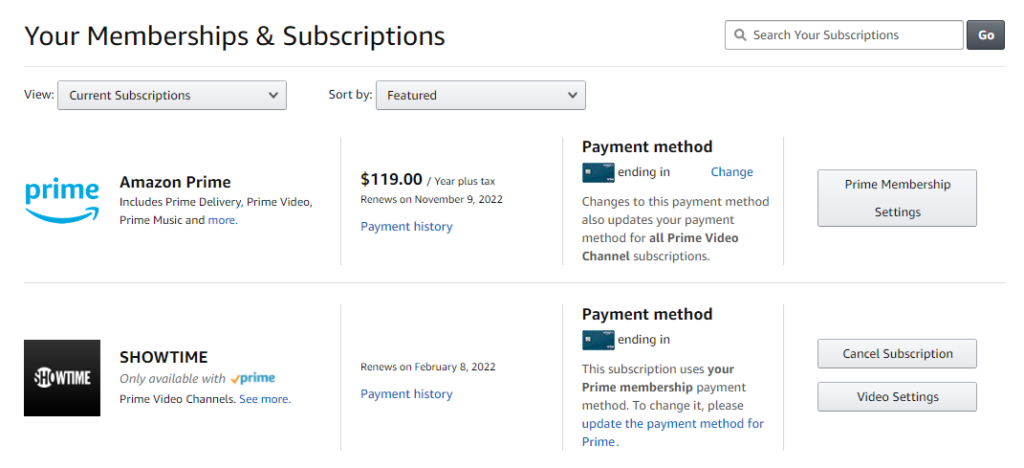
Muid makseviise kasutavate tellimuste puhul näete krediitkaardi nelja viimast numbrit koos lingiga Muuda juhuks, kui soovite muuta, milliselt krediitkaardilt selle teenuse eest tasu võetakse.
Kuidas tühistada tele- ja filmikanalite tellimusi
Telesaate või filmikanali liikmelisuse lõpetamiseks leidke saade või film tellimuste loendist. Seejärel valige nupp Tühista tellimus . Teil palutakse oma Amazoni kontole sisse logida, kuigi olete juba sisse logitud.

Sealt saate mõned valikud. Saate valida meeldetuletuse paar päeva enne tellimuse uuendamist, et saaksite siis otsustada, kas soovite tõesti tellimuse lõpetamist või mitte.
Teise võimalusena saate automaatse uuendamise välja lülitada. Kui teete seda, saate saadet või kanalit vaadata kuni tellimuse lõppkuupäevani.
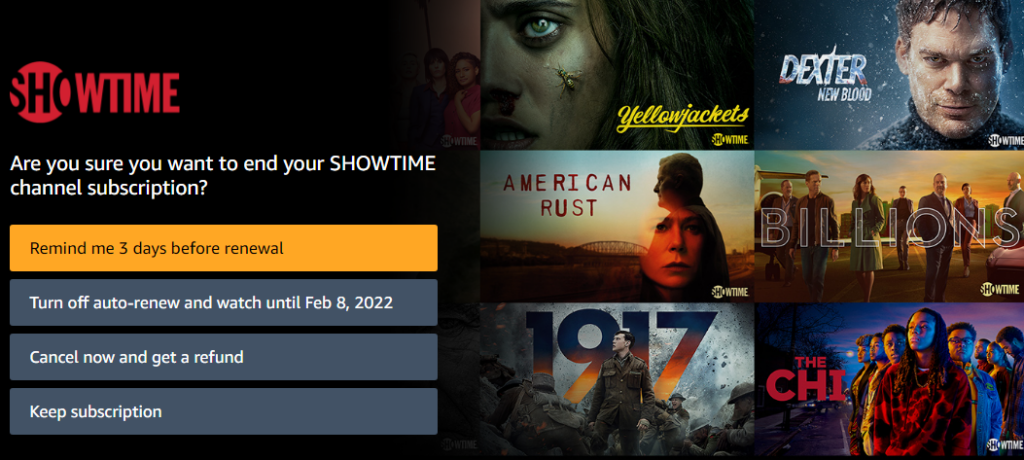
Lõpuks saate valida Tühista kohe ja saada tagasimakse , et tellimus kohe lõpetada.
Kui olete täielikult meelt muutnud, saate valida nupu Keep tellimus .
Veel üks viis tele- ja filmikanalite tellimuste tühistamiseks
Filmikanali tellimuse tühistamiseks lehel Liikmelisus ja tellimused on veel üks viis. Valige tühistatavast kanalist paremal olev nupp Video seaded .

Jaotises Konto ja seaded valige vahekaart Kanalid ja näete oma kanalite loendit. Järgmisena valige tühistatavast kanalist paremal olev link Tühista kanal .
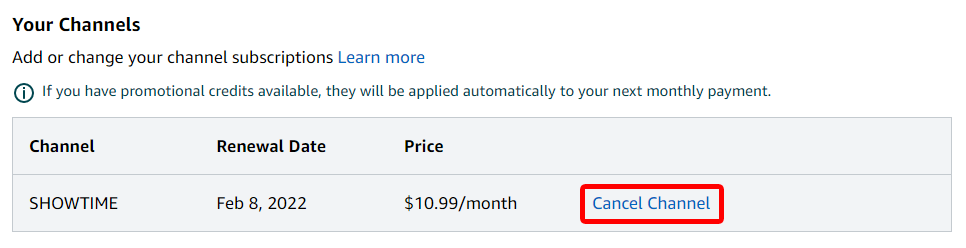
Lehel Konto ja seaded on palju muid täiendavaid juhtelemente, näiteks:
- Seaded : lülitage automaatesitus sisse ja välja.
- Prime Video PIN -kood : lisage PIN-kood Prime Video ostude autoriseerimiseks ja vanemakontrollist möödahiilimiseks.
- Subtiitrite eelseaded : kohandage subtiitrite kuvamist kõigis teie registreeritud seadmetes.
- Teie seadmed : registreerige uus seade või tühistage seadme registreerimine, mille olete varem volitanud.
- Teie vaatamiste ajalugu : vaadake teise profiiliga vaadatud üksusi ja lülituge sellele profiilile.
- Peidetud pealkirjade loend. Peidetud videoid ei kaasata tulevaste soovituste hulka, kuid need ilmuvad siiski otsingutulemustes.

Olenevalt teie majapidamisest ja vaatamisharjumustest võite leida, et kasutate neid juhtnuppe palju.
Kuidas tühistada oma Amazon Prime'i tellimus
Kui soovite oma Amazon Prime'i tellimuse lõplikult tühistada, saate seda teha kahel viisil. Minge lehele Liikmed ja tellimused , kasutades ühte ülalkirjeldatud meetoditest. Seejärel:
- Valige oma Prime-liikmelisusest paremal olev nupp Prime Membership Settings .

- Valige jaotises Halda link Värskenda , tühista ja muud .

- Valige nupp Lõpeta liikmesus .
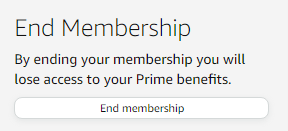
Amazon Prime'i tellimuse tühistamiseks on veelgi kiirem viis. Rippmenüüst Kontod ja loendid valige Pealiikmelisus .
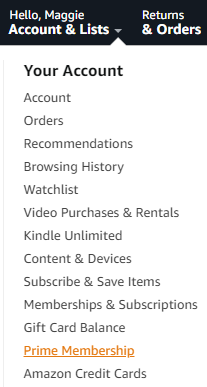
Sealt saate oma Amazon Prime'i tellimuse tühistamiseks valida lingi Värskendus, tühistamine ja muu .